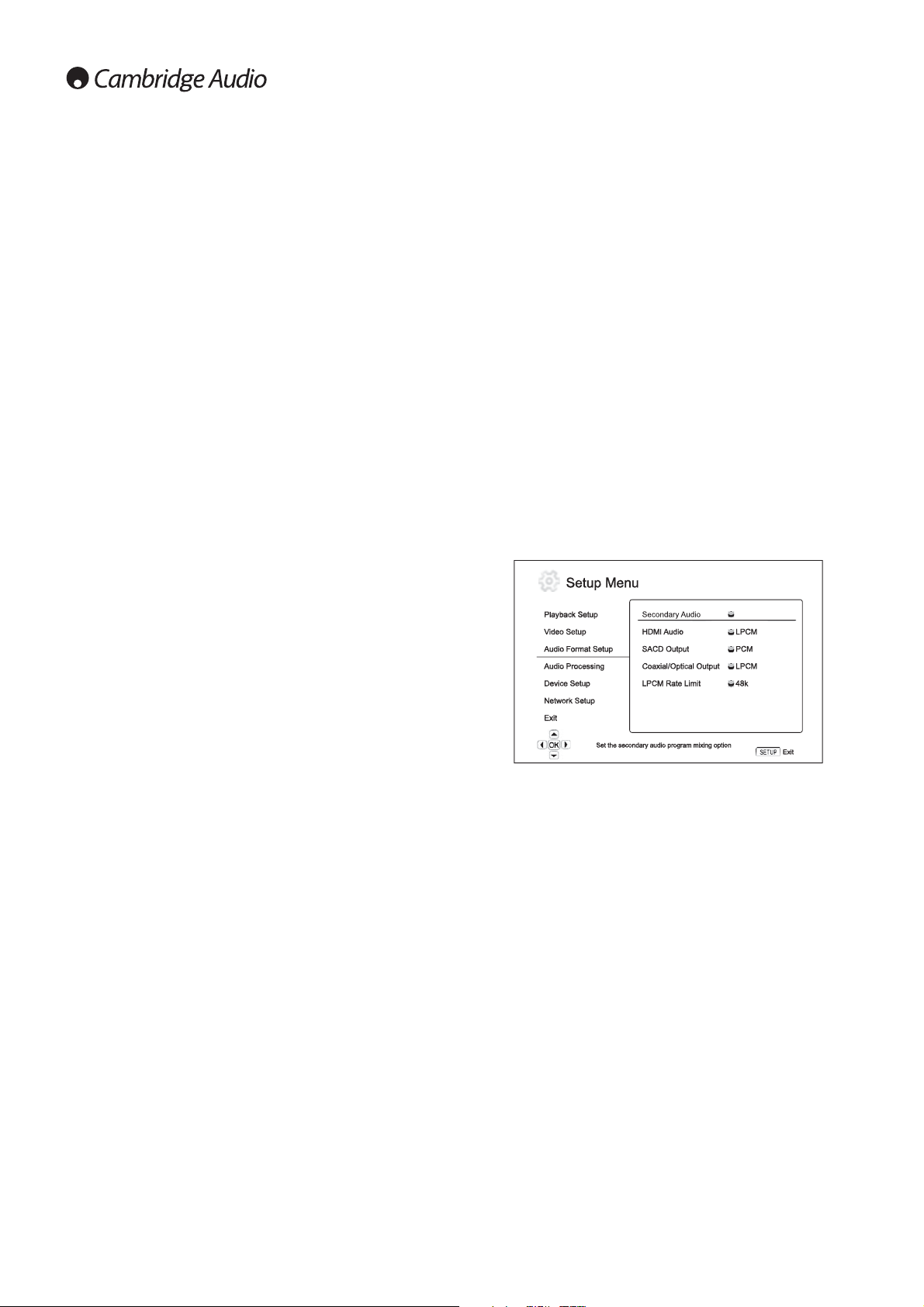88
Setup- (Konfigurations-) menu (fortsat)
8. Screen Saver (Pauseskærm)
Bruges til at slå pauseskærmsfunktionen on(til)/off(fra). Pauseskærmen
er designet til at minimere skærmbrændingsrisici for plasma- og CRT-
displayenheder. De tilgængelige muligheder er:
On (Til) –Efter ca. 3 minutters inaktivitet vil afspilleren vise et animeret
Cambridge Audio-logo, der vil bevæge sig rundt på en sort baggrund. Det
giver de fleste områder af skærmen et hvil og giver alle områder en lige
stor mulighed for at blive opfrisket.
Off (Fra) – Pauseskærmen vil ikke blive aktiveret. Brug denne indstilling,
hvis dit tv ikke har problemer med skærmbrænding.
Energy Saver (Strømsparetilstand) – Videooutput vil blive slukket efter 3
minutters inaktivitet. Mange projektorer og LCD-tv’er vil gå i standby or
dvaletilstand og slukke for deres projektionslampe eller LCD-baggrundslys,
og dermed spare energi og forlænge lampens levetid. Når du trykker på en
hvilken som helst knap på fjernbetjeningen eller på afspillerens frontpanel,
vil pauseskærmen blive annulleret og videooutputtet vil blive gendannet.
Hvis dit tv allerede er i standby elle dvaletilstand, vil det måske være
nødvændigt at vække det ved at trykke på en knap på fjernbetjeningen
eller kontrolpanelet.
Lydformatkonfiguration
“Audio Format Setup”(Lydformatkonfiguration) sektionen af Konfigurations
- (Setup) menuen gør det muligt at konfigurere forskellige indstillinger for
lydoutputformater. Menupunkterne i denne sektion er:
Menuer Indstillinger
Secondary Audio (Sekundær lyd) .................On (Til)
........................................................................Off (Fra)
HDMI Audio (HDMI-lyd)..................................LPCM
........................................................................Bitstream
........................................................................Off (Fra)
SACD Output...................................................PCM
........................................................................DSD
Coaxial/Optical Output (Koaksial/optisk udgang) LPCM
........................................................................Bitstream
LPCM Rate Limit (hastighedsgrænse)..........48K
........................................................................96K
........................................................................192K
1. Secondary Audio (Sekundær lyd)
Indstilling af det sekundære lydprograms mixingoption. Nogle Blu-ray diske
indeholder et sekundært lyd- og videoprogram, som fx en directors
kommentar. Nogle Blu-ray diske har en lydeffekt, når du foretager
menuvalg. Dette Konfigurationsmenupunkt lader dig bestemme, hvorvidt
du ønsker at det sekundære lydprogram og menuklikkelyden skal mixes
ind i den primære lyd. Valgmulighederne er:
On (Til) – Det sekundære lydprogram og menuklikkelyden mixes ind i den
primære lyd. Det vil normalt forårsage, at den primære lydstyrke vil blive
reduceret lidt. Højopløsning-primærlyd vil blive konverteret til en normal
opløsning for at mixe den med den sekundære lyd.
Bemærk: Hvis Secondary Audio (Sekundær lyd) Program er indstillet på
On (Til), og et SAP (eller menulyd) er tilstede, vil 650BD, såvel som at
mixe disse ind i hovedlyden, også udsende denne lyd over både HDMI og
SPDIF/Toslink som DTS 5.1 KUN.
5. Output Resolution (Outputopløsning)
Bruges til at vælge den outputopløsning, der passer bedst til dit fjernsyns
native opløsning. For en detaljeret beskrivelse om, hvordan man vælger en
god outputløsning, henvises der til afsnittet “Vælg den bedste
outputopløsning” i denne.
6. 1080p24 Output (Opløsning)
Denne mulighed gælder kun for HDMI-output ved 1080p opløsning. Mange
Blu-ray diske, der stammer fra ‘theatrical’ film, er kodet med 24Hz
billedrate, det samme antal billeder pr. sekund, som den originale
teaterfilm. Hvis dit tv understøtter 1080p 24Hz korrekt, vil en jævnere
visning blive opnået ved at aktivere 1080p24 opløsning for såsanne diske.
De tilgængelige muligheder er:
Auto – Video kodet i 24Hz billedrate vil blive udsendt som 1080p 24Hz,
hvis tv’et informerer afspilleren om, at den kan understøtte 1080p24
signalet.
On – Video kodet i 24Hz billedrate vil blive udsendt som 1080p 24Hz, hvis
tv’et informerer afspilleren om, at den kan understøtte 1080p24 signalet.
Det er nyttigt, hvis tv’et faktisk kan understøtte 1080p24, men ikke anfører
dets kapabilitet korrekt. Bemærk venligst, at hvis tv’et ikke kan understøtte
1080p24, vil et valg af denne option medføre, at der ikke bliver vist video.
Off (standard) – Video kodet i 24Hz billedrate vil blive konverteret til 50Hz
(PAL) eller 60Hz (NTSC)
7. HDMI Options
Bruges til at konfigurere videooptioner, der er unikke for HDMI-outputtet.
Dette punkt indeholder en undermenu med de følgende indstillinger:
Colour Space (Farverum) – Bruges til at vælge farverum for HDMI-outputtet.
De tilgængelige muligheder er:
Auto (Recommended) (Anbefalet) – Afspilleren tjekker med
displayenheden for automatisk at bestemme, hvilket farverum, der skal
anvendes. Hvis displayenheden understøtter YCbCr 4:4:4, vil det blive
brugt til at undgå ekstra konvertering af farverum.
RGB Video Level (Videoniveau) – HDMI-outputtet bruger RGB farverum
og normalt signalområde, der passer til videodisplay. Videosignalniveau
under sort reference eller over hvid reference i det originale indhold, vil
blive bevaret uden begrænsning eller ændring.
YCbCr 4:4:4 – HDMI-outputtet bruger YCbCr 4:4:4 farverum.
YCbCr 4:2:2 – HDMI-outputtet bruger YCbCr 4:2:2 farverum. Det er
normalt det farverum, der er tættest på det farverum, der er kodet på
diskene. (Alle diske er kodet i YCbCr 4:2:0 farverum og videodekoderen
afkoder det til YCbCr 4:2:2.)